Kí Tự Đặc Biệt Trong Word Mới ❤️ Cách Gõ Kí Tự Chuẩn ✅ Tổng Hợp 172+ Kí Tự Độc Đáo, Ấn Tượng Khi Dùng Phần Mềm Micro Shop Word.
Các Kí Tự Đặc Biệt Trong Word
Khi sử dụng phần mềm micro shop word, bạn có thể tham khảo một số kí tự đặc biệt dưới đây để làm phong phú hơn sản phẩm trình bày của mình nhé!
Mẫu Symbol phổ biến
ღ • ⁂ € ™ ↑ → ↓ ⇝ √ ∞ ░ ▲ ▶ ◀ ●☀ ☁ ☂ ☃ ☄ ★ ☆ ☉ ☐ ☑ ☎ ☚ ☛ ☜ ☝ ☞☟ ☠ ☢ ☣ ☪
☮ ☯ ☸ ☹ ☺ ☻ ☼ ☽ ☾ ♔ ♕♖ ♗ ♘ ♚ ♛ ♜ ♝ ♞ ♟ ♡ ♨ ♩ ♪ ♫ ♬ ✈✉ ✍ ✎ ✓ ✔ ✘ ✚ ✝ ✞ ✟ ✠ ✡ ✦ ✧ ✩ ✪✮
✯ ✹ ✿ ❀ ❁ ❂ ❄ ❅ ❆ ❝ ❞ ❣ ❤ ❥ ❦❧ ➤ ツ ㋡ 卍 웃 Ⓐ Ⓑ Ⓒ Ⓓ Ⓔ Ⓕ Ⓖ Ⓗ Ⓘ ⒿⓀ Ⓛ Ⓜ Ⓝ Ⓞ Ⓟ Ⓠ Ⓡ Ⓢ Ⓣ Ⓤ Ⓥ Ⓦ Ⓧ Ⓨ Ⓩ
Biểu tượng tình yêu
დ ღ ♡ ❣ ❤ ❥ ❦ ❧ ♥
Biểu tượng tay
☚ ☛ ☜ ☝ ☞ ☟ ✌ ✍
Ký hiệu cờ vua
♔ ♕ ♖ ♗ ♘ ♙ ♚ ♛ ♜ ♝ ♞ ♟
Ký tự biểu tượng âm nhạc
♩ ♪ ♫ ♬ ♭ ♮ ♯
Ký tự biểu tượng thời tiết
ϟ ☀ ☁ ☂ ☃ ☄ ☉ ☼ ☽ ☾ ♁ ♨ ❄ ❅ ❆
Biểu tượng văn hóa
☠ ☤ ☥ ☦ ☧ ☨ ☩ ☪ ☫ ☬ ☮ ☭ ☯ ☸ ☽ ☾♕ ♚ ♛ ✙ ✚ ✛ ✜ ✝ ✞ ✟ ✠ ✡ ✢ 卍 卐
Biểu tượng văn phòng
‱ № ℗ ℠ ℡ ℀ ℁ ℅ ℆ ⅍ ⌚ ⌛ ☊ ☎ ☏ ✁✂ ✃ ✄ ✆ ✇ ✈ ✉ ✍ ✎ ✏ ✐ ✑ ✒ ™ © ®‰ § ¶
Ký hiệu kỹ thuật
⏎ ⇧ ⇪ ⌂ ⌘ ☢ ☣ ⌥ ⎋ ⌫ ᴴᴰ
Biểu tượng các cung
♈ ♉ ♊ ♋ ♌ ♍ ♎ ♏ ♐ ♑ ♒ ♓
Biểu tượng đánh dấu check và check mark
ˇ ∛ ∜ ☐ ☑ ☒ ✓ ✔ ✗ ✘ ∨ √
Biểu tượng các quân cờ
♡ ♢ ♤ ♧ ♣ ♦ ♥ ♠
Biểu tượng mặt cười
☹ ☺ ☻ ☿ ♀ ♂ 〠 ヅ ツ ㋡ 웃 유 ü ت
Biểu tượng ngôi sao và dấu hoa thị
★ ☆ ✡ ✦ ✧ ✩ ✪ ✫ ✬ ✭ ✮ ✯ ✰
⁂ ⁎ ⁑ ☸ ✢ ✣ ✤ ✥ ✱ ✲ ✳ ✴ ✵ ✶ ✷ ✸✹ ✺ ✻ ✼ ✽ ✾ ✿ ❀ ❁ ❂ ❃ ❇ ❈ ❉ ❊ ❋
Biểu tượng mũi tên
↕ ↖ ↗ ↘ ↙ ↚ ↛ ↜ ↝ ↞ ↟ ↠ ↡ ↢ ↣ ↤↥ ↦ ↧ ↨ ↩ ↪ ↫ ↬ ↭ ↮ ↯ ↰ ↱ ↲ ↳ ↴↶ ↷ ↸
↹ ↺ ↻ ↼ ↽ ↾ ↿ ⇀ ⇁ ⇂ ⇃ ⇄ ⇅⇆ ⇇ ⇈ ⇉ ⇊ ⇋ ⇌ ⇍ ⇎ ⇏ ⇕ ⇖ ⇗ ⇘ ⇙ ⇚⇛ ⇜ ⇝ ⇞ ⇟ ⇠
⇡ ⇢ ⇣ ⇤ ⇥ ⇦ ⇧ ⇨ ⇩ ⇪⌅ ⌆ ⌤ ⏎ ▶ ☇ ☈ ☊ ☋ ☌ ☍ ➔ ➘ ➙ ➚ ➛➜ ➝ ➞ ➟ ➠ ➡ ➢ ➣ ➤ ➥ ➦ ➧ ➨ ➩ ➪ ➫➬
➭ ➮ ➯ ➱ ➲ ➳ ➴ ➵ ➶ ➷ ➸ ➹ ➺ ➻ ➼➽ ➾ ⤴ ⤵ ↵ ↓ ↔ ← → ↑
Biểu tượng các hình khối
ˍ ∎ ⊞ ⊟ ⊠ ⊡ ⋄ ⎔ ⎚ ▀ ▁ ▂ ▃ ▄ ▅ ▆▇ █ ▉ ▊ ▋ ▋ ▌ ▍ ▎ ▏ ▐ ░ ▒ ▓ ▔ ■□ ▢
▣ ▤ ▥ ▦ ▧ ▨ ▩ ▪ ▫ ▬ ▭ ▮ ▯ ▰▱ ► ◄ ◆ ◇ ◈ ◘ ◙ ◚ ◛ ◢ ◣ ◤ ◥ ◧ ◨◩ ◪ ◫ ☖ ☗ ❏
❐ ❑ ❒ ❖ ❘ ❙ ❚ ◊
∆ ⊿ ▲ △ ▴ ▵ ▶ ▷ ▸ ▹ ► ▻ ▼ ▽ ▾ ▿◀ ◁ ◂ ◃ ◄ ◅ ◢ ◣ ◤ ◥ ◬ ◭ ◮ ∇
⊖ ⊘ ⊙ ⊚ ⊛ ⊜ ⊝ ◉ ○ ◌ ◍ ◎ ● ◐ ◑ ◒◓ ◔ ◕ ◖ ◗ ◦ ◯ ❍ ⦿ ⊕ ⊗
Đừng bỏ lỡ trọn bộ 📌 Acc VIP Miễn Phí 📌
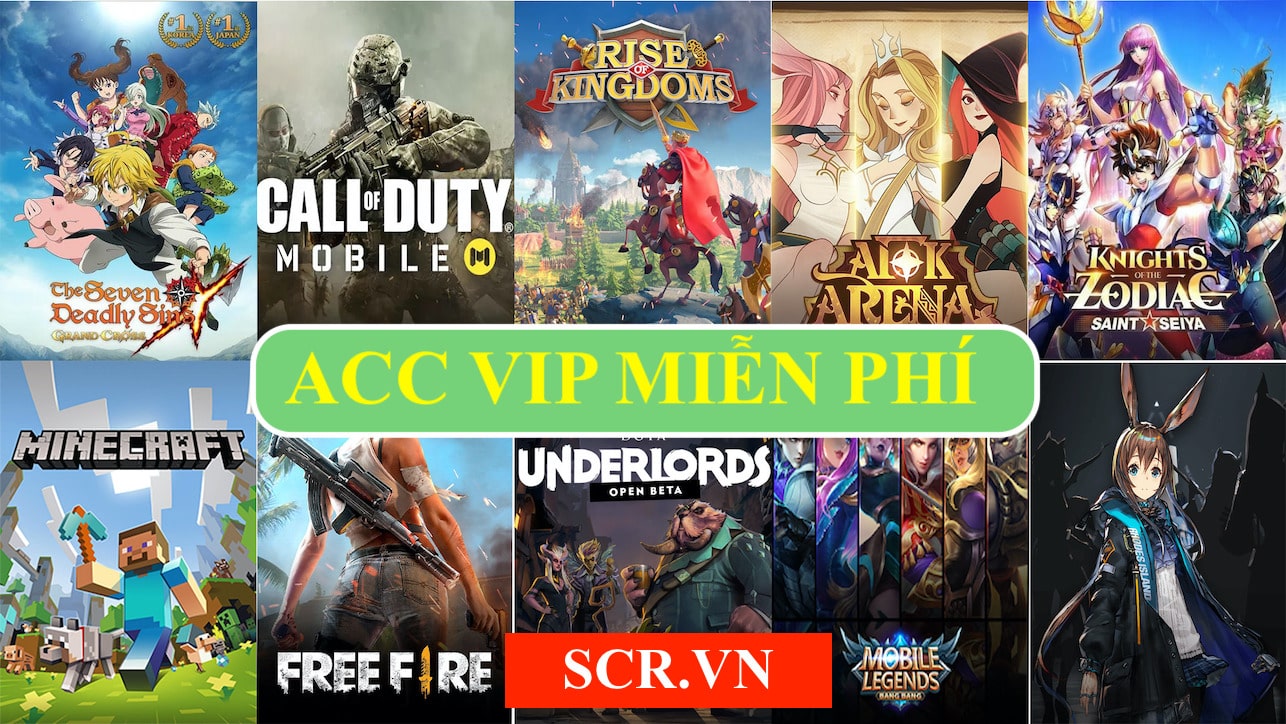
Cách Chèn Kí Tự Đặc Biệt Trong Word
Để chèn được các kí tự đặc biệt trong Word, mời bạn xem ngay hướng dẫn dưới đây của scr.vn nhé!
Trong Word vốn đã cung cấp một bảng ký tự đặc biệt và bạn không cần phải copy ở đâu cả. Chỉ với vài thao tác là bạn có thể chèn được symbol vào bài viết.
Bước 1: Tại văn bản Word bạn đang làm việc, chọn Insert >> Symbol >> More Symbols.
Bước 2: Click chuột để chọn ký tự, sau đó nhấn Insert để chèn nó vào văn bản, hoặc đơn giản là chỉ cần click đúp chuột là ký tự sẽ được chèn.
Bạn cũng có thể chọn những ký tự khác theo font, ví dụ như font Wingdings là nhóm các ký tự phổ biến như sách vở, bàn tay, cung hoàng đạo, …
👉 Ngoài Cách Chèn Kí Tự Đặc Biệt Trong Word chia sẻ đến bạn Kí Tự Dấu Tích Xanh, Dấu Tích Đặc Biệt Đẹp – Mới Nhất

Bảng Các Kí Tự Đặc Biệt Trong Word
Một vài kí tự trích từ bảng symbol trong word dành cho bạn tham khảo.
| £! | “$ | % | & | ( | { | | | # |
| ) | * | , | . | I | } | ~ | |
| A | @ | C | D | E | | © | « |
| F | G | H | J | L | ® | ¯ | ° |
| M | N | O | Q | R | ³ | µ | · |
| T | S | V | W | X | Ã | Ä | Å |
| Y | Z | [ | \ | ] | Æ | Ë | × |
| ^ | _ | ` | a | b | Û | Ü | Ø |
| c | d | g | h | k | ç | è | þ |
| m | r | t | v | x | ÿ | ô | ó |
👉 Bên cạnh Bảng Các Kí Tự Đặc Biệt Trong Word khám phá ngay Kí Tự Đặc Biệt Garena – 1001 Tên Đẹp Và ACC Free Mới

Cách Đánh Kí Tự Đặc Biệt Trong Word
Dưới đây là hướng dẫn chi tiết về cách đánh kí tự đặc biệt trong Word, cùng xem ngay nào.
Bước 1: Đặt con trỏ chuột tại vị trí muốn chèn -> vào thẻ Insert -> Symbols -> Symbol -> lựa chọn ký tự hay sử dụng được hiển thị ngay trên cửa sổ hoặc kích chọn More Symbols..để thêm các ký tự khác:
Bước 2: Hộp thoại Symbol xuất hiện trong mục Font lựa chọn nhóm ký tự cần chèn -> Lựa chọn ký tự cần chèn -> Insert hoặc nháy đúp chuột vào ký tự cần chèn:
Bước 3: Sau khi chèn xong các ký tự cần chèn -> kích chọn Close để đóng hộp thoại -> kết quả đã chèn ký tự đặc biệt vào văn bản.
Ở đây các bạn cần nắm rõ nhóm ký tự đặc biệt để tối giản thời gian tìm kiếm. Các nhóm ký tự trong mục Font hay sử dụng:
Font = Wingdings: Nhóm các ký tự phổ biến về sách vở, điện thoại, bàn tay… là nhóm ký tự hay sử dụng và phổ biến nhất
Font = Wingdings 2: Tương tự như font Wingdings nhưng bổ sung thêm nhiều ký tự đặc biệt hơn như ngôi sao, mặt trăng…
Font = Wingdings 3: Là tập hợp các ký hiệu về mũi tên.
Ngoài ra nếu bạn muốn sử dụng tổ hợp phím tắt để chèn ký tự đặc biệt -> kích chọn sang tab Special Characters -> bây giờ bạn chỉ cần nhấn tổ hợp phím tắt trong mục Shortcut key để chèn ký tự đặc biệt.
👉 Ngoài Cách Đánh Kí Tự Đặc Biệt Trong Word tiết lộ cho bạn Kí Tự Đặc Biệt Hình Súng Đẹp Cho Game – FF LQ PUBG

Kí Tự Đặc Biệt Word 2010
Với những bạn đang dùng Word 2010 thì gợi ý cách sử dụng symbol dưới đây là rất hữu ích, cùng xem nhé!
Ngoài dùng bảng Symbol, một vài cách khác cũng giúp bạn chèn ký tự đặc biệt trong word 2010 dễ dàng, thậm chí là tiện lợi hơn.
Dùng bảng kí tự đặc biệt có sẵn trong hệ thống
Trên internet có sẵn rất nhiều, bạn vào đó copy rồi dán vào văn bản là xong, quá tiện lợi. Bạn seach các ký tự ở goole bbeef. Hoặc tìm trên menu ký tự đặc biệt phổ biến trong các trang blog.
Dùng bảng kí tự Alt + Số
Với cách này ta cần nhớ số rồi kết hợp với phím Alt là chèn đươc được rồi, rất nhanh và tiện lợi. Đây là cách chèn ký tự đặc biệt trong word 2010.
Phím tắt có sẵn trong Word
Ngoài ra có thể đến tab Special Characters tìm các phím tắt của kí tự đặc biệt. Ví dụ hình dưới, muốn chèn kí tự TM nhỏ, bạn gõ tổ hợp phím Alt+Ctrl+T, nghĩa là bấm đồng thời 3 phím này sẽ chèn được kí tự này vào văn bản.
SCR.VN tin rằng, với cách chèn ký tự đặc biệt trong word 2010, bạn đã có thể viết ký tự đặc biệt trong word dễ dàng. Qua đó, thể hiện sự hiểu biết và mắt thẩm mỹ tốt của chính bạn. Chắc chắn bạn sẽ ăn điểm trong mắt nhà tuyển dụng.
👉Bên cạnh Kí Tự Đặc Biệt Word 2010 chia sẻ đến bạn Kí Tự Đặc Biệt Bài Hát, Nhạc, Âm Nhạc, Nốt Nhạc – Đẹp

Kí Tự Đặc Biệt Trong Word 2003
Tạo kí tự đặc biệt trong word 2003 cực kì đơn giản chỉ với 3 bước nhẹ nhàng dưới đây.
Bước 1: Vào Insert > Symbol…
Bước 2: Xuất hiện hộp thoại Symbol, chọn thẻ Symbols & chọn ký tự đặc biệt
Bước 3: Kích vào nút Insert và Close để chèn ký tự đặc biệt ra nội dung file văn bản Vậy là chúng ta đã biết cách đánh số trang trong Word 2003 mà không cần dùng đến Header, Footer, có thể chèn ngày tháng, ký tự đặc biệt vào file tài liệu một cách dễ dàng.
👉Ngoài Kí Tự Đặc Biệt Trong Word 2003 Bật mí đến bạn Tên Game Kí Tự Đặc Biệt Đẹp – Tên Kiểu Cho Game Thủ

Kí Tự Đặc Biệt Trong Word 2013
Gửi đến bạn tham khảo cách dùng kí tự đặc biệt trong word 2013 dưới đây.
Bước 1: Với cách chèn ký tự đặc biệt trong Word 2003 chúng ta chỉ cần vào Insert > chọn Symbol…
Bước 2: Tương tự như các phiên bản trên chúng ta chỉ cần tìm và chọn các Symbol và nhấn Insert để xuất chúng ra
Và thế là chúng ta đã có được một kí tự đặc biệt chèn vào bản word của mình rồi.
👉Bên cạnh Kí Tự Đặc Biệt Trong Word 2013 Khám phá ngay Tên FF Hay Nhất – 1001 Tên Kí Tự FF Đẹp Ngầu Nhất

Kí Tự Đặc Biệt Trong Word 2016
Để chèn các kí tự đặc biệt trong word 2016, bạn hãy tham khảo ngay hướng dẫn chi tiết và dễ hiểu dưới đây nhé!
Chọn Tab Insert > Symbols (góc trên bên phải) > Symbol.

Trong cửa sổ mới hiện ra, chọn biểu tượng bạn cần rồi click Insert hoặc click đúp chuột trái vào biểu tượng. Tiếp tục chọn biểu tượng bạn cần hoặc Close để trở về nhập văn bản.
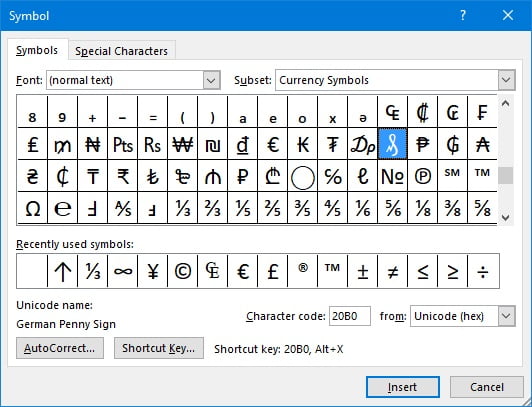
Ở cửa sổ Symbol bạn có rất nhiều ký hiệu để chọn. Bạn có thể thấy các ký hiệu tiền tệ các nước, bảng chữ cái La Mã, phân số và rất nhiều ký hiệu khác. Bạn có thể chọn ký hiệu theo font chữ: click vào mũi tên trỏ xuống bên cạnh Font > Chọn font chữ bạn muốn. Các ký hiệu được thể hiện theo các font chữ khác nhau.
👉 Ngoài Kí Tự Đặc Biệt Trong Word 2016 Sưu tầm ngay Kí Tự Đặc Biệt Chữ Nghiêng Đẹp – Nghiêng Đậm, Hoa
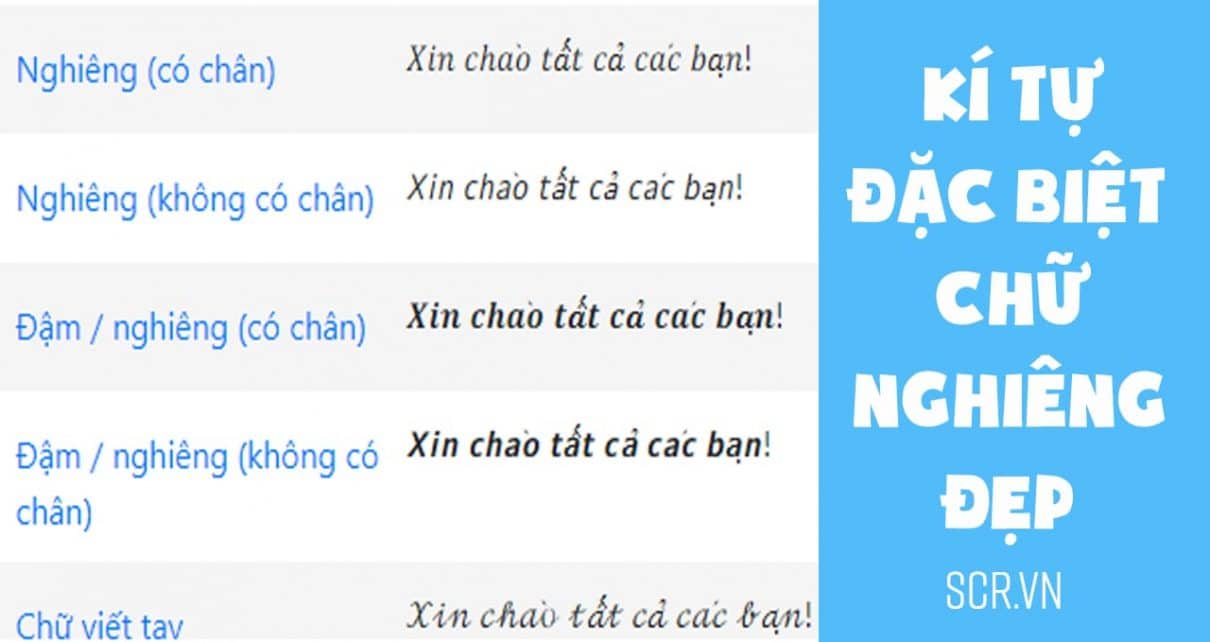
Gõ Kí Tự Đặc Biệt
Để gõ kí tự đặc biệt vào bảng word của bạn, hãy lưu ngay những hướng dẫn dưới đây của scr.vn nhé!
Các bước tương tự như chèn ký hiệu.
Để con trỏ nhấp nháy vào vị trí cần chèn ký tự đặc biệt.
Chọn Insert > Symbols > Symbol (góc trên bên phải màn hình) > More Symbol…
Chọn tab Special Characters > Chọn ký tự bạn cần chèn > Insert.
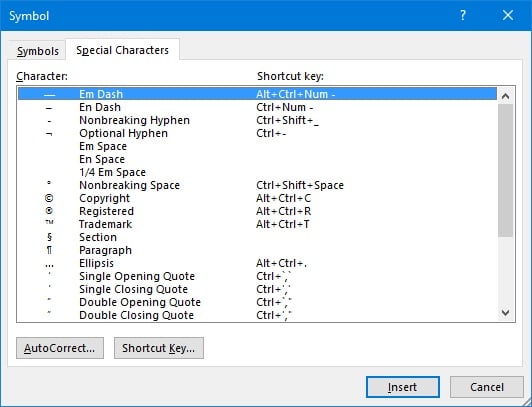
Tiếp tục chọn ký tự để chèn hoặc Close để đóng cửa sổ Symbol lại.
👉 Bên cạnh Gõ Kí Tự Đặc Biệt tặng bạn combo Kí Tự D Đặc Biệt Đẹp – 1001 Mẫu Chữ D Kiểu Sáng Tạo

Cách Tìm kí Tự Đặc Biệt Trong Word
Trong bảng symbol có rất nhiều kí tự. Để bạn dễ dàng tìm kiếm và sử dụng, ngày hôm nay, scr.vn gửi đến bạn chi tiết từ mục trong bảng symbol dưới đây.
Font Wingdings 1
Khi bạn chọn Font chữ này rất quan trọng vì nó có hầu hết các kí tự đặc biệt thường dùng như điện thoại, cái kéo, cây bút, mặt cười, bàn tay, hộp thư, hình vuông, hình tròn…
Kiểu Font Wingdings 2
Với Font này cũng bổ sung rất nhiều kí tự hay dùng như kí tự dấu tích, các chữ số, đồng hồ, mặt trăng, bông tuyết…
Font Wingdings 3
Kiểu Font này toàn các kí tự mũi tên, kiểu nào cũng có, lẫn trong đó là các hình tam giác nhưng hình như nó cũng là kí tự mũi tên thì phải.
Font MS Gothic
Để ý bạn sẽ thấy các font chữ trong bảng Symbol thường chỉ hiển thị tốt trong Word, PowerPoint, Excel…
Font Webdings
Các kí tự cực đa dạng như điện thoại, chìa khóa, điện thoại, các hoạt động thể thao, tai phone, máy bay.
Mẫu Font Segoe MDL 2 Assets
Đây là font icon, bạn sẽ thấy rất nhiều icon trên máy tính trong này.
Font Segoe UI Historic
Với Font này khá thú vị, tổng hợp các hình vẽ cổ của người tiền sử. Bạn kéo xuống dưới một chút sẽ thấy.
👉 Tặng bạn top Tên Zalo Hay Kí Tự Đặc Biệt – 1001 Tên Zalo Kiểu Đẹp
Trên đây là tổng hợp những kí tự đặc biệt thường dùng nhất khi tạo văn bản word. Lưu ý cho bản thân ngay nào. Cảm ơn bạn đã tham khảo tại scr.vn
